Tabla de contenido
Olá de novo! Finalmente, após uma longa paragem de um mês e meio sem publicação, estamos de volta ao trabalho. Hoje trazemos-lhe um pequeno tutorial sobre como configurar o SNMP para monitorizar o nosso servidor, centrar-nos-emos no CentOS uma vez que é uma das distribuições mais difundidas para servidores. Com excepção da instalação, o resto é semelhante em outras distribuições.
Se gostar destes artigos partilhe-o e ou deixe-nos os seus comentários nas suas redes sociais para que possamos continuar a crescer e publicar mais artigos.
Se o artigo parecer avançado e necessitar de mais informações sobre os primeiros passos no linux, pode ver os artigos da série básica: aquí . Por outro lado, se gostar deste tipo de artigos, poderá ver todos os artigos relacionados com esta categoria. aquí.
Vamos começar!
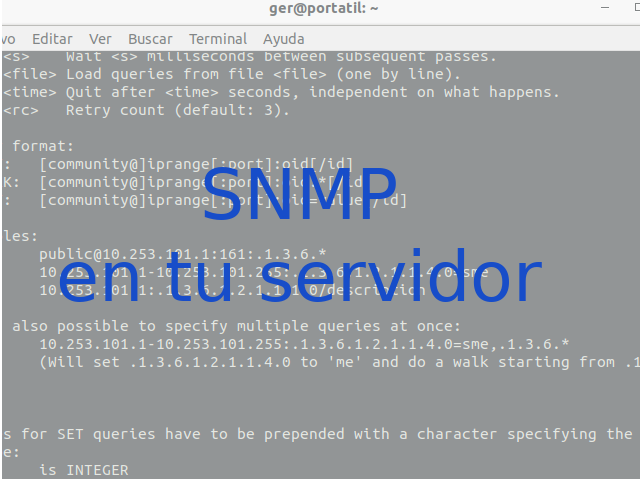
O que é o SNMP?
SNMP, ou Simple Network Management Protocol, é um protocolo da camada de aplicação do Modelo de rede OSI,é utilizado para trocar informações sobre o sistema (hardware e software). Isto permite-nos conhecer o estado actual do sistema, informações sobre o hardware, processos em execução, etc. Principalmente está normalmente integrado em routers, switches, servidores, firmware de alguns servidores, especialmente servidores com tecnologia da OIT (como o iLO/OA de HP, iDraq dell, etc.), impressoras em rede, etc. Por outras palavras, os dispositivos orientados para a rede já estão normalmente preparados. Mas e se eu tiver um cloud server ou um servidor recentemente instalado e quiser monitorizar o sistema via SNMP? Como o protocolo SNMP é implementado na camada de aplicação, existem múltiplas implementações para o implementar no nosso sistema linux.
Instalação do serviço
Uma das razões pelas quais escolhemos ensinar como instalar este serviço no CentOS foi também devido à sua facilidade de instalação e configuração.
Para instalar o serviço no CentOS só é necessário fazer o seguinte a partir de um terminal com o utilizador raiz:
1- Instalar o serviço SNMP:
yum -y install net-snmp net-snmp-utils
2- Fazemos o serviço começar no início
chkconfig snmpd on
3- Agora temos de configurar o serviço SNMP:
Para tal, movemos o ficheiro de configuração padrão de /etc/snmp/snmpd.conf para /etc/snmp/snmpd.conf.orig:
mv /etc/snmp/snmpd.conf /etc/snmp/snmpd.conf.orig
Editamos então o ficheiro com
vi /etc/snmp/snmpd.conf
# Mapeamos la comunidad 'ConfigUserComunity' a 'ConfigUser'
# Mapeamos la comunidad 'AllUserCommunity' a 'AllUser'
#
sec.name
source community
com2sec ConfigUser default ConfigUserComunity
com2sec AllUser default AllUserCommunity
# Map 'ConfigUser' to 'ConfigGroup' for SNMP Version 2c
# Map 'AllUser' to 'AllGroup' for SNMP Version 2c
#
sec.model sec.name
group ConfigGroup v2c ConfigUser
group AllGroup v2c AllUser
# Definimos 'SystemView' para todo lo que cuelgue de .1.3.6.1.2.1.1 (or
.1.3.6.1.2.1.25.1)
# Definimos 'AllView' para todo lo que cuelgue de .1
#
incl/excl subtree
view SystemView included .1.3.6.1.2.1.1
view SystemView included .1.3.6.1.2.1.25.1.1
view AllView included .1
#Definimos permisos para las comunidades
access ConfigGroup "" any noauth exact SystemView none none
access AllGroup "" any noauth exact AllView none none
4- Levantamos o serviço
service snmpd restart
Os dados de cada comunidade podem então ser consultados com um cliente SNMP, tal como Snmpwalk:
Sintaxe
snmpwalk -v 2c -c COMUNIDAD -O e 127.0.0.1
Para a AllUserCommunity:
snmpwalk -v 2c -c AllUserCommunity -O e 127.0.0.1
Uma vez configurado o serviço SNMP, podemos monitorizar o servidor de múltiplas formas. Uma delas é configurando um script a partir de outro ponto executando um “snmpwalk” para o servidor e se não der os valores apropriados ou não responder, desencadeará um alerta.
Outra forma é utilizar sistemas tais como librenms ou Zabbix e assim desencadear alertas mais avançados.
Lembre-se, se gostar destes artigos, partilhe-os e deixe-nos os seus comentários sobre as suas redes sociais para que possamos continuar a crescer e a publicar mais artigos.
Até breve!